아이폰 유튜브 뮤직 타이머 설정 방법
갤럭시에 이어 아이폰 유튜브 뮤직 타이머 설정 방법에 대해서 알려드리도록 하겠습니다. 유튜브 뮤직 자체에 자동 종료나 예약 종료 기능이 없기 때문에 아이폰도 마찬가지로 외부 앱을 이용해야 합니다.
아이폰 앱 자동 종료는 기본적으로 설치되어 있는 시계 앱을 이용하시면 됩니다. 단, 유의하실 점은 시계 앱 타이머는 갤럭시처럼 하나의 앱만 종료시키는 것이 아니라 모든 앱을 한 번에 종료시킵니다. 수면을 할 때 사용한다면 크게 상관이 없으실 겁니다.
아이폰 유튜브 뮤직 타이머 설정
아이폰은 갤럭시보다 절차가 간단합니다.
- 아이폰 시계 앱을 실행합니다.

- 타이머 시간을 설정합니다. (타이머는 최대 24시간까지 설정이 가능합니다.)
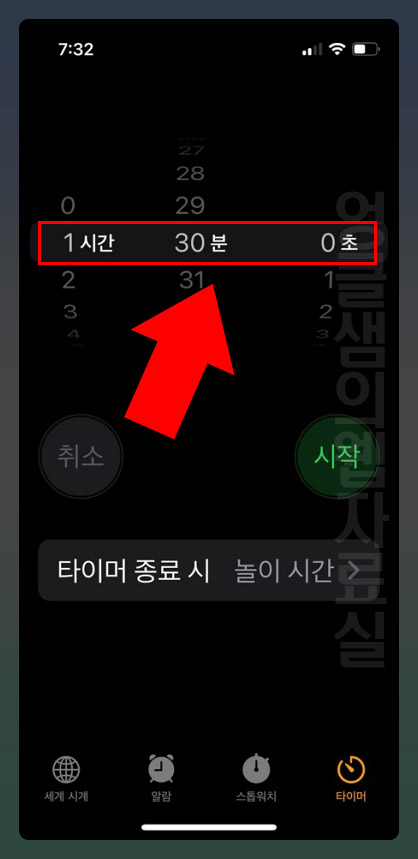
- 시간 설정 후 "타이머 종료 시" 버튼을 클릭합니다. 그리고 제일 밑에 있는 실행 중단을 선택하고 설정을 눌러 줍니다.
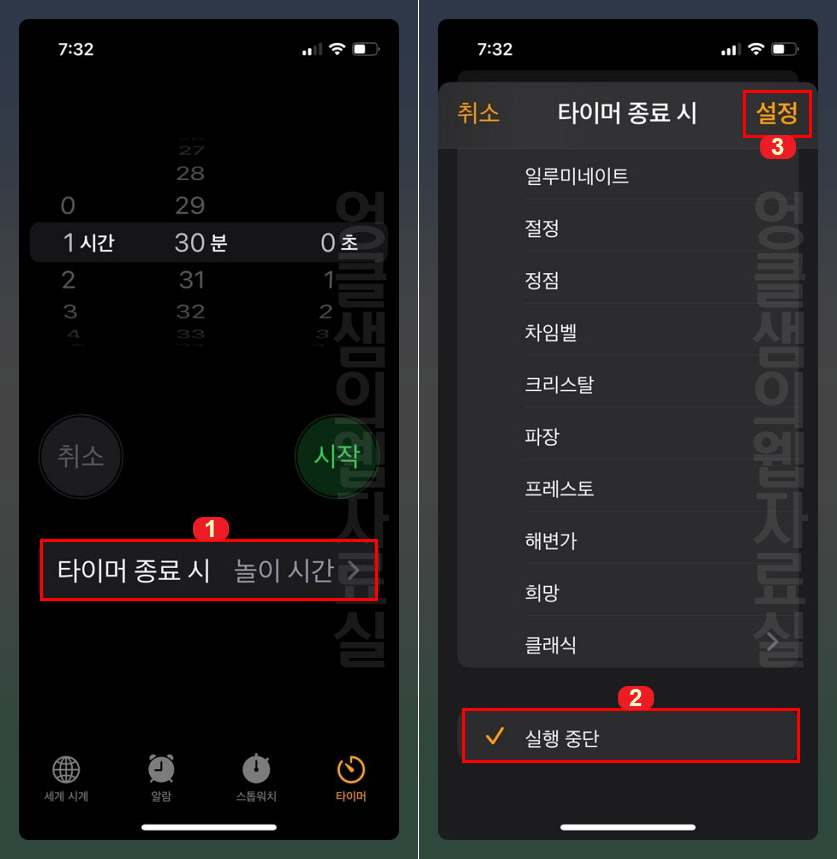
아이폰으로 유튜브 뮤직을 켜고 주무시는 경우 위 시계 앱으로 타이머를 설정해 보세요. 위 설정은 유튜브 뮤직뿐만 아니라 모든 앱이 타이머 종료와 함께 동시에 꺼지기 때문에 오히려 숙면에 도움이 될 수 있습니다. 참고로 타이머 종료는 단순히 앱이 꺼지는 것뿐이며 방해 금지 모드가 아니라 알림이나 문자 등은 정상적으로 받게 됩니다.
추가 아이폰 사용 꿀팁은 아래 글을 확인해 보세요.
아이폰 잠금화면 꾸미기: iOS16 버전 사진 시계 위로 표시하기
아이폰 카오모지 사용법: 일본어 키보드 추가해서 문자 이모티콘 사용하기





댓글